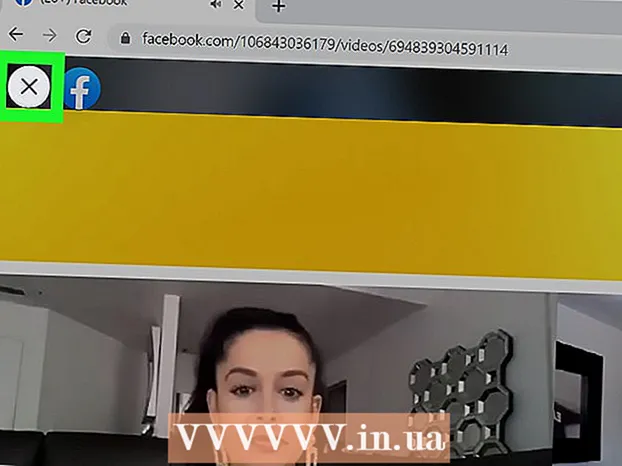著者:
Eric Farmer
作成日:
5 行進 2021
更新日:
1 J 2024

コンテンツ
日々、電子メールを使用する際のプライバシーはますます重要になっています。電子メールアドレスは、クレジットカード情報、住所、電話番号などの個人情報を保存するサイトを含む、多くのサイトにアクセスするために使用されます。したがって、個人アカウントにアクセスできるのはあなただけであることを知っておくことが重要です。
ステップ
パート1/2:アカウント設定を確認する
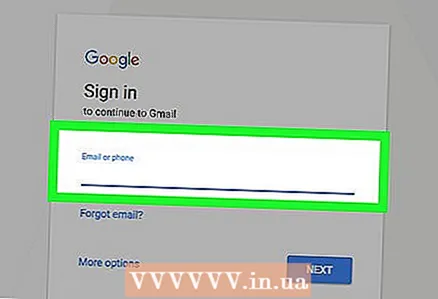 1 Gmailアカウントにサインインします。 パスワードでは大文字と小文字が区別されます。 「パスワード」の入力は「パスワード」と同じではありません。
1 Gmailアカウントにサインインします。 パスワードでは大文字と小文字が区別されます。 「パスワード」の入力は「パスワード」と同じではありません。  2 プロフィール写真をクリックします。 ブラウザの右上隅にあります。
2 プロフィール写真をクリックします。 ブラウザの右上隅にあります。  3 「マイアカウント」をクリックします。
3 「マイアカウント」をクリックします。 4 「セキュリティとログイン」を選択します。
4 「セキュリティとログイン」を選択します。 5 「デバイスのアクションとアラート」をクリックします。 このアイテムは、ウィンドウの左側のメニューにあります。
5 「デバイスのアクションとアラート」をクリックします。 このアイテムは、ウィンドウの左側のメニューにあります。  6 「最近のイベント」の下にある「イベントの表示」をクリックします。 ここでは、過去28日間のアカウントへのログインに関連するアクティビティを確認できます。
6 「最近のイベント」の下にある「イベントの表示」をクリックします。 ここでは、過去28日間のアカウントへのログインに関連するアクティビティを確認できます。 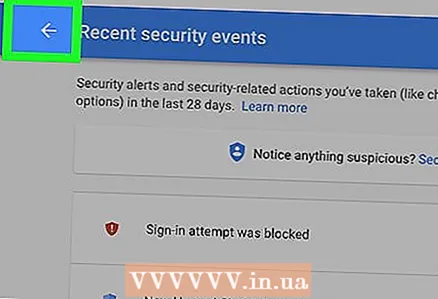 7 戻る。 URL入力フィールドの横の左上隅にある戻るボタン(左矢印)をクリックします。
7 戻る。 URL入力フィールドの横の左上隅にある戻るボタン(左矢印)をクリックします。  8 「最近使用したデバイス」の下の「接続されたデバイスを表示」を選択します。
8 「最近使用したデバイス」の下の「接続されたデバイスを表示」を選択します。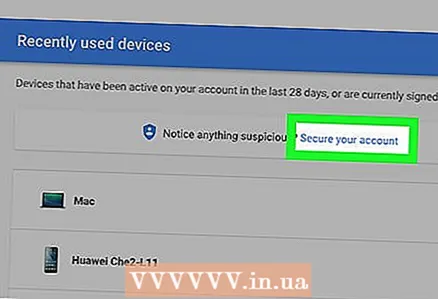 9 アカウントを保護します。 使用していない不審なアクティビティやデバイスを見つけた場合は、ページ上部の[アカウントを保護する]リンクをクリックしてください。
9 アカウントを保護します。 使用していない不審なアクティビティやデバイスを見つけた場合は、ページ上部の[アカウントを保護する]リンクをクリックしてください。
パート2/2:パスワードを変更する
 1 Gmailアカウントにサインインします。
1 Gmailアカウントにサインインします。 2 プロフィール写真をクリックします。 ブラウザの右上隅にあります。
2 プロフィール写真をクリックします。 ブラウザの右上隅にあります。  3 「マイアカウント」をクリックします。
3 「マイアカウント」をクリックします。 4 「セキュリティとログイン」を選択します。
4 「セキュリティとログイン」を選択します。 5 「パスワードとログイン方法」まで下にスクロールします。
5 「パスワードとログイン方法」まで下にスクロールします。 6 「パスワード」リンクをクリックします。
6 「パスワード」リンクをクリックします。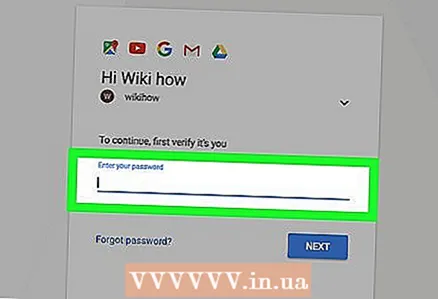 7 現在のパスワードを入力してください。
7 現在のパスワードを入力してください。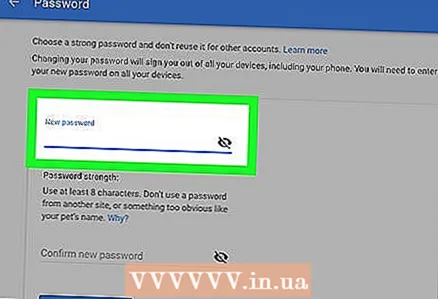 8 新しいパスワードを入力。
8 新しいパスワードを入力。 9 「パスワードの変更」ボタンをクリックします。
9 「パスワードの変更」ボタンをクリックします。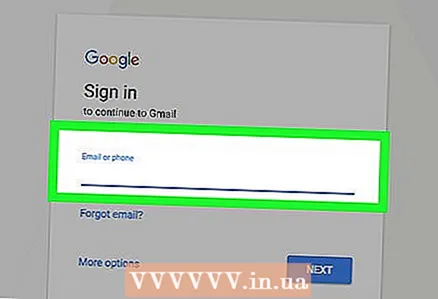 10 現在メールに接続されているすべてのデバイスで、アカウントから自動的にサインアウトされます。
10 現在メールに接続されているすべてのデバイスで、アカウントから自動的にサインアウトされます。 11 新しいパスワードでアカウントに再度ログインします。
11 新しいパスワードでアカウントに再度ログインします。
チップ
- 親しい人にもパスワードを信用しないでください。
- コーヒーショップやインターネットカフェなどの公共の場所で使用する場合は、Gmail(またはその他の)アカウントからログアウトすることを忘れないでください。
- Gmailが不審なアクティビティについて警告した場合は、すぐにパスワードを変更してください。
- アカウントを安全に保つために、パスワードは頻繁に変更してください。
あなたは何が必要ですか
- Gmailアカウント
- コンピューター/モバイルデバイス
- インターネット接続